HP DeskJet 2755e Yazıcı Yazdırmıyor: Nasıl Düzeltilir?
Miscellanea / / July 13, 2022
HP DeskJet 2755e kullanıcıları, yazıcının en son Windows 11 makinesinde çalışmadığını bildirdi. Windows ve diğer işletim sistemlerinde, ortamdaki yazıcıları çalıştırmak için yerleşik sürücüler bulunur. Kullanıcılar, içerikleri yazdırırken farklı türde sorunlarla karşılaşmaktadır. Hepsini ele alalım ve temel nedeni anlamanıza yardımcı olalım.

Sayfa İçeriği
-
HP DeskJet 2755e yazıcı neden çalışmıyor?
- Tescilli Sürücüler:
- Bozuk Sürücüler:
- Korsan Windows ve Programlar:
- Kötü amaçlı yazılım:
- Sistem Dosyaları Bozulması:
- Eski Yazılım:
-
HP DeskJet 2755e Windows'ta yazdırmıyor nasıl düzeltilir?
- Windows Sorun Giderici'yi çalıştırın
- Yazıcıyı İncele
- Yazıcı Sürücülerini El İle Güncelleyin
- HP Yazıcı Sürücülerini Güncelleyin
- HP Tanı Aracı'nı kullanın
- Varsayılan Yazıcıyı Ayarla
- Windows PC'yi tarayın
-
Antivirüs Sistemini Devre Dışı Bırak
- Sonuç olarak
HP DeskJet 2755e yazıcı neden çalışmıyor?
Elektronik ürünler, arızalı dahili bileşenler nedeniyle donanım düzeyinde sorunlardan muzdariptir. Tüm çözümler uygulanmadan donanım arızasını onaylayamayız. Aşağıda birkaç geçerli nokta verdim ve yazıcı sorununu neyin tetiklediğini öğrenmek için okudum.
Özel Sürücüler:
Üreticiler, yazıcı sürücülerini resmi web sitesinde yayınlar. Kullanıcılar özel sürücüleri yüklemeli ve işletim sistemine yardımcı olmalıdır. Windows, güncelleme hizmeti aracılığıyla yazıcının sürücülerini bulamayabilir. Bu arada desteklenen sürücüleri kurmalı ve uyumluluk sorunlarını sonlandırmalısınız. HP yazıcınız Microsoft Temel sürücülerinde çalışıyor olabilir.
Bozuk Sürücüler:
Yazıcı sürücüsü bozulmuş olabilir ve bu da soruna neden olabilir. Windows, makineyi tanıma ve istekleri yazdırma konusunda sorun yaşıyor olabilir. Windows sürücü bozulması yaygın bir sorundur ve sorunu en son sürücüleri yeniden yükleyerek çözebilirsiniz. Aşağıda sürücüleri nasıl indirip kuracağınızı gösterdim.
Korsan Windows ve Programlar:
Korsan Windows, gözden kaçan bir sorundur. Milyonlarca kişi yasa dışı araçlar kullanarak Windows'u etkinleştiriyor ve bilinmeyen geliştiricilerin sağladığı araçları %100 güvenli olarak etiketleyen bir BT uzmanıyla tanıştım. Kilit anahtarlarını bilinmeyen bir istilacıya teslim ettiğiniz için yasadışı araçlar kullanmanın ikiyüzlülüğünü anlayamadım. Korsan programlar dünyanın birçok yerinde popülerdir.
Reklamlar
Kullanıcılar, bir programın premium özelliklerine bir abonelik veya lisans anahtarı ödemeden erişebilir. Korsan programların %99,99'u kötü amaçlı yazılım, casus yazılım veya diğer zararlı tehditlere sahiptir.
kötü amaçlı yazılım:
Benzer şekilde, kötü amaçlı yazılım Windows sistem dosyalarını yok eder ve virüsten koruma sistemlerini periyodik olarak çalıştırmalısınız. Windows, macOS, Linux, Android ve iOS işletim sistemlerine kıyasla en fazla tehdide sahiptir. Okuyuculara üçüncü taraf bir güvenlik sistemi kurmalarını ve güvenlik sorumluluğunu Windows Defender'a yüklememelerini öneriyorum.
Sistem Dosyaları Bozulması:
Windows işletim sistemini kurdum ve birkaç saat sonra birkaç bozuk veya bozuk sistem dosyası buldum. İşletim sistemi, sistem dosyalarını bozmuş olabilir ve bu, yazıcı sorunlarına neden olabilir. Microsoft geliştiricileri, yazılıma araçlar ekledi ve bunları işletim sistemi sorunlarını çözmek için kullanıyorsunuz.
Eski Yazılım:
Kullanıcılar, yazıcı ürün yazılımını ve Windows işletim sistemini güncel tutmalıdır. Teknoloji daha hızlı ilerliyor ve en iyi uyumluluk için en son donanım yazılımına/yazılıma ihtiyacınız var. Milyonlarca kişi, zaman ve kaynak gerektirdiğinden yazılımın yapı sürümünü ve bellenimi güncellemesini durdurur. Size Windows'u nasıl güncelleyeceğinizi göstereceğim, ancak yazıcı ürün yazılımı güncellemeleri için HP destek ekibiyle iletişime geçmelisiniz.
Reklamlar
HP DeskJet 2755e Windows'ta yazdırmıyor nasıl düzeltilir?
Önerilen çözümleri uygulayın ve yazıcı donanımı arızasıyla ilgili şüphelerinizi doğrulayın. İkincil bilgisayarınızı veya dizüstü bilgisayarınızı alın ve birkaç sayfa yazdırmayı deneyin. Bu arada, garanti talepleri hakkında bilgi almak için müşteri destek ekibiyle iletişime geçebilirsiniz.
Windows Sorun Giderici'yi çalıştırın
Microsoft, Windows 10 ve sonraki sürümlerde bir sorun giderici ekledi. Yöneticiler, sorunu belirlemek ve çözümü otomatikleştirmek için yerleşik aracı kullanabilir. Yazıcı sorunlarını gidermek için ayarların uygulanmasına veya değişiklik yapılmasına müdahale etmeniz gerekmez.
1. Windows Tuşu + I tuşlarına basarak Windows ayarlarını açın.
Reklamlar
2. Ayarlardan “Sistem”i seçin.
3. Aşağı kaydırın ve seçeneklerden “Sorun Gider” i seçin.

4. “Diğer sorun gidericiler” seçeneğine tıklayın.

5. Yazıcının altındaki “Çalıştır” seçeneğine tıklayın.

6. Ekranda bir açılır pencere belirir. Tarama işlemini kesintiye uğratmayın.
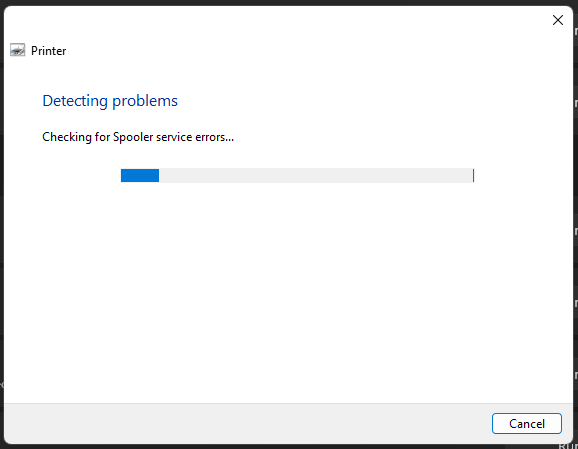
7. Sorun giderici sizin için bir çözüm bulacaktır.

Sorun giderici hizmetlerde, sürücülerde ve yazıcı programında herhangi bir sorun bulamadı. Yazıcı sorunları devam ederse bir sonraki çözüme geçin.
Yazıcıyı İncele
Yazıcı, küçük sorunlar nedeniyle çalışmayı durdurmuş olabilir. Zaman ayırmalı ve makineyi fiziksel olarak kontrol etmelisiniz. Bir belgeyi yazdırmadan önce birkaç şeyi kontrol edin.

a. Kabloları ve bağlantıları kontrol edin.
b. Kabloları, makineyi ve bağlantı noktalarını kuru bir bezle temizleyin.
c. Kartuş durumunu kontrol edin.
d. A4 boyutlu kağıt makinede sıkışmış.
Toz güçlü bir etkendir ve zamanla yüksek kaliteli malzemeleri bile yok eder. Kabloları, bağlantı noktalarını ve ekipmanı düzenli aralıklarla temizleyin.
Yazıcı Sürücülerini El İle Güncelleyin
Windows Update'i kullanın ve yazıcı sürücülerini manuel olarak güncelleyin. HP resmi web sitesinden sürücüleri nasıl indireceğinizi gösterdim. Tescilli sürücüler, bilgisayar ve yazıcı arasında bir iletişim hattı oluşturur. Çözümü atlamayın ve ön koşulları indirip yüklemek için öğreticiyi izleyin.
1. Arama sonuçlarından "Aygıt Yöneticisi"ni açın.

2. Aygıtlardan "Yazıcı"yı bulun ve algılanan aygıtları görüntülemek için açılır simgeye tıklayın.

3. "Özellikler"i seçin ve daha fazla seçenek görüntülemek için sağ tıklayın.

4. Yeni bir pencere belirir ve üst menüden “Sürücü”ye tıklayın.

5. “Sürücüyü Güncelle” seçeneğine tıklayın.

6. Yeni bir pencere belirir ve iki seçenekten “Sürücüleri otomatik olarak ara” seçeneğine tıklayın.

7. Windows PC, aygıt için en iyi sürücüye sahiptir.
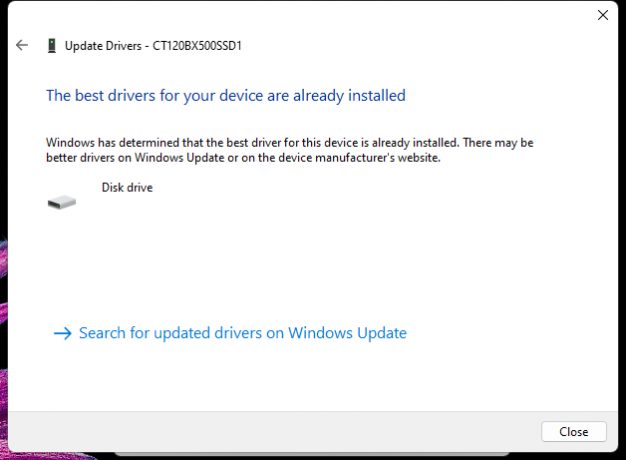
HP aracını kullanarak yazıcı sürücülerini manuel olarak nasıl kuracağınızı gösterdim. Aşağıdaki öğreticiyi izleyin ve HP programının işi yapmasına nasıl izin verileceğini öğrenin.
HP Yazıcı Sürücülerini Güncelleyin
HP, yazıcılar için tasarlanmış özel bir yazılım geliştirmiştir. Programı Windows PC'ye yükleyin ve HP yazılımının sisteminiz için sürücüleri bulmasına izin verin. Hafif program resmi web sitesinde ve Microsoft Store'da mevcuttur. Size programı sorunsuz bir şekilde nasıl indirip kuracağınızı göstereceğim.
1. git HP'nin DeskJet 2755e'si resmi sayfa.
2. “Yükle” düğmesine tıklayın.

3. Sayfa, Microsoft Store listesine yönlendirilir. “Mağaza uygulamasına girin” düğmesine tıklayın.
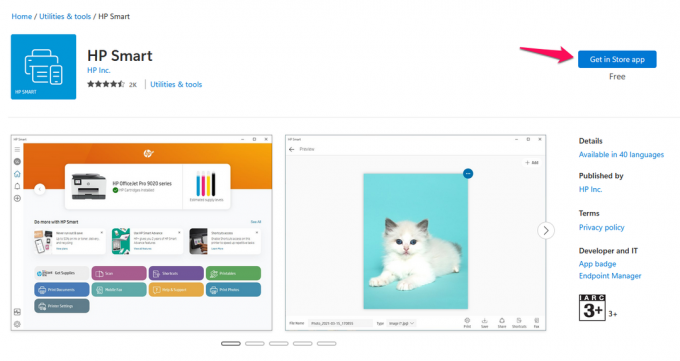
4. PC'de MS Store açılır ve “Al” düğmesine tıklayın.

5. “Aç” düğmesine tıklayın.

6. “Yeni Bir Yazıcı Kur” seçeneğine tıklayın veya hesapta oturum açın.

Daha önce oluşturduysanız, HP hesabında oturum açın. Hesap, garanti bilgilerini ve fatura bilgilerini tutar. HP programının gerekli önkoşulları yüklemesine izin verin.
HP Tanı Aracı'nı kullanın
HP, şirket tarafından üretilen makineler için özel bir tanılama aracı geliştirdi. Tescilli araç, bir donanım arızasını gösterebilecek bir rapor oluşturur. Size Windows için HP Print and Scan Doctor'ı nasıl indireceğinizi, kuracağınızı ve kullanacağınızı göstereyim.
1. şuraya git resmi HP sitesi.
2. “Diagnostic Tool-Fixes kurulum ve sürücü sorunları” seçeneğine tıklayın.

3. Windows için HP Print and Scan Doctor yanındaki "İndir" düğmesini tıklayın.
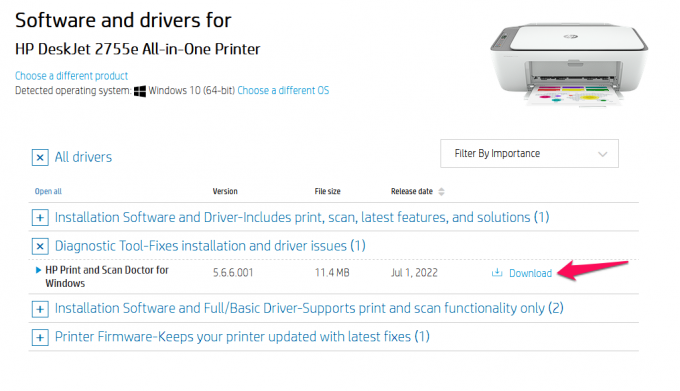
4. Yürütülebilir programı kaydedin ve başlatın.

5. “Başlat” düğmesine tıklayın.
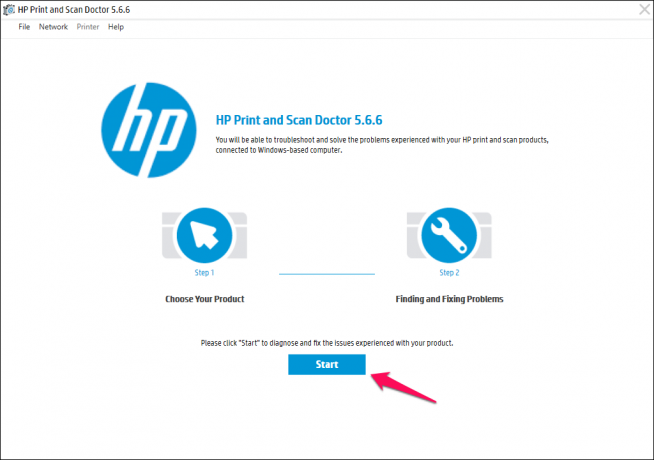
6. Tanılama aracının sisteme bağlı yazıcıyı taramasına izin verin.
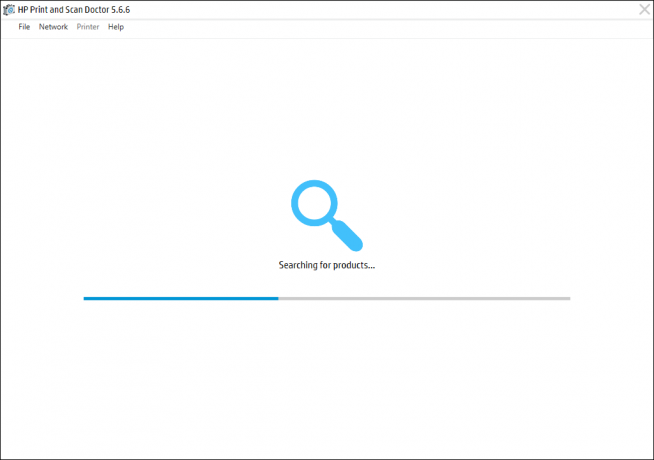
7. Ürünü seçin ve devam edin.
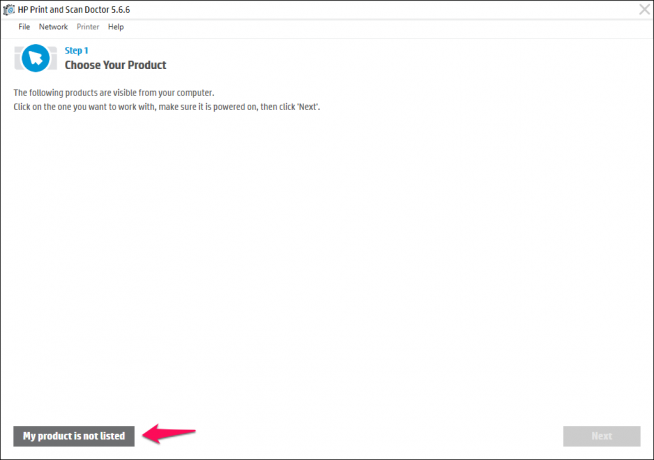
HP ekibine geri bildirimde bulunabilirsiniz. Geliştiriciler programı uzak gelecekte iyileştirebilir.
Varsayılan Yazıcıyı Ayarla
Windows, aygıtların ve donanım bileşenlerinin çoğunu otomatikleştirir. Cihazları manuel olarak varsayılan olarak ayarlamak için adım atmanız gerekmez. Birçok program, yazılım sınırlamaları veya destek eksikliği nedeniyle varsayılan aygıtları algılayamaz. Harekete geçin ve yazıcınızı varsayılan makineniz olarak ayarlayın.
1. Başlat tuşuna basın ve arama çubuğundan "Denetim Masası"nı açın.

2. Menüden “Donanım ve Ses”i seçin.

3. Seçeneklerden “Aygıtlar ve Yazıcılar”a tıklayın.

4. Yazıcınızı bulun.

5. Aygıtlardan bağlı yazıcıyı seçin.

6. Fareye sağ tıklayın ve “Varsayılan yazıcı olarak ayarla” seçeneğine tıklayın.

7. Ekranda bir onay belirir. Değişiklikleri kaydetmek için "Tamam" ı tıklayın.
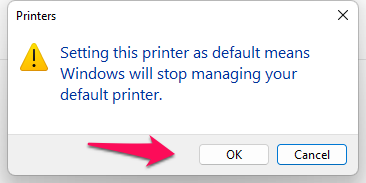
8. Varsayılan yazıcıda yeşil bir onay işareti görünür.

Yeşil onay işareti, bağlı yazıcıyı varsayılan aygıt olarak başarıyla ayarladığınızı gösterir. Windows makinesini yeniden başlatın ve arka planda çalışan tüm programları kapatın.
Windows PC'yi tarayın
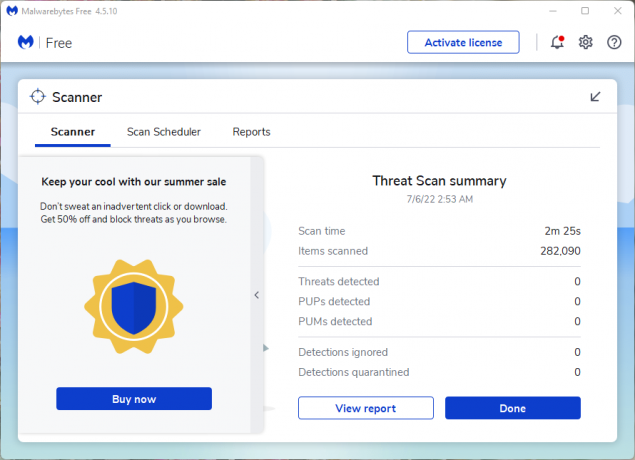
Gizlilik istilacıları, Windows'u macOS ve Linux işletim sistemlerinden daha fazla hedef alıyor. Dünyadaki çoğunluğun Windows'u yükleme olasılığı Apple'ın macOS veya açık kaynaklı led Linux yazılımından daha fazladır. Virüsleri, casus yazılımları, reklam yazılımlarını, kötü amaçlı yazılımları vb. kaldırmak için bir virüsten koruma sistemi çalıştırın.
Görev için Malwarebytes (ücretsiz) kullanıyorum. Anti-virüs şirketi bize sponsor olmadı ve programı iki yıldır kullanıyorum. Ücretsiz sürüm, tehditleri silen birinci sınıf bir tarama özelliğine sahiptir ve bir kuruş ödemeniz gerekmez. Korsan programları kaldırın ve orijinal Windows kopyasına geçin. Windows lisansı satın almak istemiyorsanız Linux'u deneyebilirsiniz.
Antivirüs Sistemini Devre Dışı Bırak
Anti-virüs sistemleri eskisinden daha gelişmiş hale geldi. Tüketici siber güvenlik şirketleri, ev kullanıcıları için çok çeşitli paketler oluşturmuştur. Güvenlik Duvarlarını yöneten birkaç antivirüs çözümünü inceledim. Tescilli Güvenlik Duvarı, Windows PC'yi kontrol eder ve şüpheli cihazları engelleme gücüne sahiptir. Ne yaptığınızı bilmiyorsanız, okuyucuların Güvenlik Duvarını devre dışı bırakmalarını önermiyorum.
Sonuç olarak
HP DeskJet 2755e yazıcı çalışmadığında çoğu bilgisayar sahibinin kafası karışır. Okuyucuların daha fazla yardım için HP servis merkezine veya müşteri hizmetlerine başvurmalarını öneririm. HP, DeskJet 2755e için bir yıl garanti sunar ve poliçeyi ücretsiz onarım veya değiştirme için talep edebilirsiniz.

![Archos Diamond Alpha Plus'ta Kurtarma Moduna Nasıl Girilir [Stok ve Özel]](/f/709ec2671aeef86100bd66be4463bc53.jpg?width=288&height=384)

